简介
本文档介绍在云注册后禁用本地帐户且终端在Control Hub中处于脱机状态时,如何恢复终端帐户。
先决条件
要求
建议您熟悉以下主题:
- 控制中心平台
- 通过终端的图形用户界面(GUI)进行终端注册和管理。
使用的组件
此设备已用于进行测试并产生本文档中描述的结果:
本文档中的信息都是基于特定实验室环境中的设备编写的。本文档中使用的所有设备最初均采用原始(默认)配置。如果您的网络处于活动状态,请确保您了解所有命令的潜在影响。
方案的详细描述
在云中注册设备时,系统会提示您决定是否要让设备上的本地用户帐户保持活动状态。默认情况下,本地用户帐户将被删除。
本文档介绍在云注册后禁用设备上的本地帐户且您的终端在Control Hub中处于脱机状态时,如何恢复终端的管理员帐户。
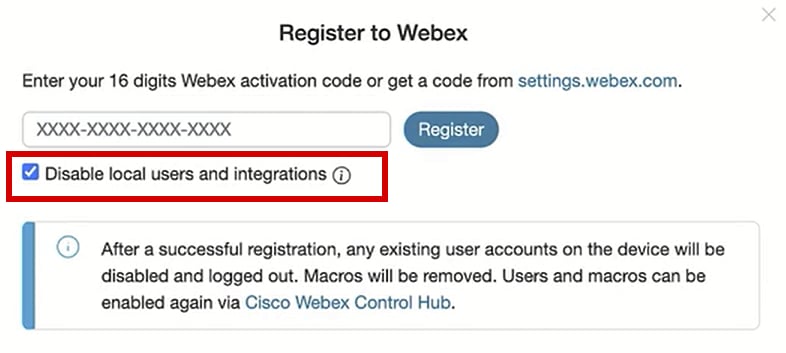 从终端GUI注册到Webex弹出窗口
从终端GUI注册到Webex弹出窗口
这意味着您无法使用设备的IP地址通过浏览器访问设备的图形用户界面或GUI。您只能通过Control Hub平台访问设备的GUI,方法是导航到Control Hub中管理部分下的设备。然后,选择其中一个在线设备以登录其GUI,并单击Support 部分下的Local Device Control:
 控制集线器中的本地设备控制
控制集线器中的本地设备控制
A new window opens.选择Proceed打开设备GUI:
 控制中心中的“本地设备控制”弹出窗口
控制中心中的“本地设备控制”弹出窗口
然后,终端GUI会在浏览器中打开。在此处,您可以创建新用户,并在浏览器中使用设备自己的IP地址使用此用户登录设备GUI。此视频详细描述了整个过程:激活云注册设备上的用户帐户。

注意:您需要与终端位于同一网络中,否则,您将无法访问GUI。如果未转发,则在单击Proceed后,在浏览器中看到此页(如果可能,在启用模式下):
 浏览器超时连接消息
浏览器超时连接消息
当您的终端在Control Hub中显示为脱机时,会出现问题(如下所示):
 Control Hub中的终端脱机状态
Control Hub中的终端脱机状态
在这种情况下,您无法从Control Hub访问终端的GUI。本文前面介绍的本地设备控制将不起作用,因为它实际是通过HTTP访问设备GUI,并且要求设备联机。如果在设备注册期间选择禁用本地用户帐户(有意或意外),则您也无法使用浏览器上的IP地址访问设备的GUI。在此阶段,您无法访问设备的GUI。除非您能够通过物理方式访问设备,通过一些基本故障排除使设备重新联机,否则您将无法连接到该设备。
有两种建议的行动计划可供选择,以摆脱这种情况:
出厂重置设备
在此特定场景中,可以通过物理访问设备来实现设备出厂重置。有两个可能的选项:
- 从连接到终端的触摸面板(Navigator或Touch 10外围设备),导航到设置并选择Factory Reset选项。对于没有连接触摸屏的主板设备,终端的触摸屏在屏幕的右上角有Settings按钮。
- 终端在设备的背面或底部有一个针孔。根据设备的不同,针孔可能覆盖有塑料帽。您可以使用安全针或曲别针将其插入针孔并按10-15秒。然后,将启动出厂重置。

注意:使用出厂重置时,保存在设备上的所有设备配置和文件(如日志文件或白板)都将被删除。没有选项为设备配置和文件保留备份,并在设备重新注册到云后重新使用备份。
有关出厂重置的一些其他详细信息,请参阅文章:Factory-Reset-|-Secure-Data-Wipe。

警告:如果您决定执行出厂重置,则必须从头开始将设备重新设置并注册到云。在将设备注册到云之前,请从Control Hub组织中的工作区列表中删除其以前的工作区,如果您计划使用与以前相同的工作区,则重新创建该工作区。不能将同一终端重新添加到现有的工作空间。工作空间将终端视为脱机,但仍认为终端已注册。撰写本文时不支持将第二个终端添加到工作区。
出厂重置后设备启动并验证您是否能连接到网络后,您即可使用设备IP使用默认凭证登录设备GUI:用户名是admin,密码为空。然后,在此终端上创建其他用户,并继续将设备注册到Control Hub组织中新创建的工作区。确保注册窗口出现后取消选中此选项:
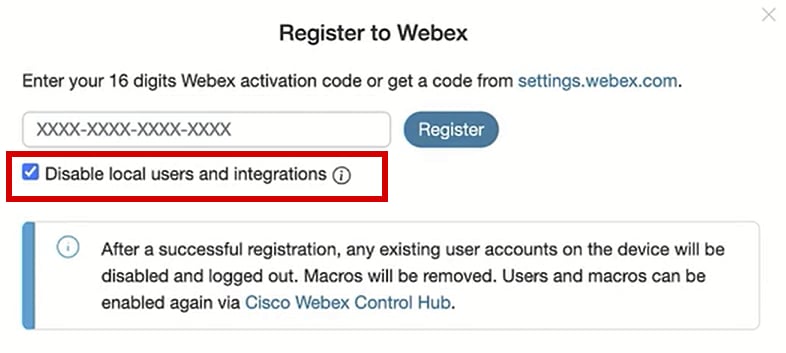 从终端GUI注册到Webex弹出窗口
从终端GUI注册到Webex弹出窗口

注意:要访问终端的GUI,您需要在Web浏览器中输入终端的IP地址并使用管理员的凭证登录。默认用户名为admin,默认密码为空,但仅限于您刚刚收到或您已经重置的终端。您需要与尝试访问的终端位于同一网络\VLAN上,否则您将无法使用设备的GUI。
设备注册到云后,您可以通过Control Hub和使用浏览器上终端的IP地址并使用您创建的一个用户帐户或默认用户帐户登录,来访问GUI。
联系TAC在您的终端上手动配置管理员帐户
如果您不想丢失终端上已存在的配置,而不是执行出厂重置,请通过TAC打开票证并描述您的问题。然后,TAC工程师将要求您登录Control Hub组织,导航到管理部分下的设备选项卡,然后选择您失去访问权限的终端:
 控制集线器中的设备部分
控制集线器中的设备部分
然后导航到支持部分并单击远程访问密钥。 出现一个窗口,其中包含类似于下图所示的长键(此键已在测试设备上重置,并且不再有效):
 Control Hub中的远程访问密钥弹出窗口
Control Hub中的远程访问密钥弹出窗口
复制此密钥,并将其与分配给您的案例的TAC工程师共享。工程师将使用此密钥生成可与远程支持用户帐户(默认情况下已存在于设备上)一起使用的唯一密码,以帮助您创建新的管理员帐户。

注意:请勿请求TAC工程师提供远程访问密钥生成的密码。不允许共享密码。
在此阶段,请与TAC工程师联系,以便在会议中共同创建帐户。确认终端具有网络连接,您可以通过SSH连接到终端。然后,在您使用的SSH应用程序中,TAC工程师对您的屏幕进行远程控制,并输入用户名remotesupport和您提供的远程访问密钥生成的密码。然后,工程师使用终端上的特殊命令shell在设备上创建新的管理员帐户。

警告:当工程师创建用户帐户时,请勿干预SSH应用,也不要撤销TAC工程师的屏幕控制。TAC严格使用此外壳。 如果您自己运行任何可能在此过程中损坏设备的命令,就有资格获得RMA的风险。
创建新的管理员帐户后,使用它使用终端的IP地址登录浏览器中的设备GUI。如果需要,您可以从GUI创建更多用户帐户。
不接受远程支持用户密码
当TAC工程师尝试在SSH应用上键入密码以登录到终端控制台时,您有可能会看到Invalid Password错误。该工程师可能正确键入了密码,但未被接受。这通常是因为在本地机器上,您未将语言更改为英语。您使用的是另一种语言,因此控制您电脑的工程师键入的密码不是英语。因此,您无法登录到控制台。在开始故障排除前,确保PC上的本地语言设置为英语。
此外,键盘上反斜线(\)或正斜线(/)等字符可能映射方式不同。例如,这意味着工程师键入反斜线(\),但实际上键入的是正斜线(/)。如果本地语言设置为英语,但密码似乎仍然无效,则从Control Hub生成新的远程访问密钥并与工程师共享。工程师生成新密码并检查是否存在任何特殊字符。然后,可以使用新密码尝试新登录。
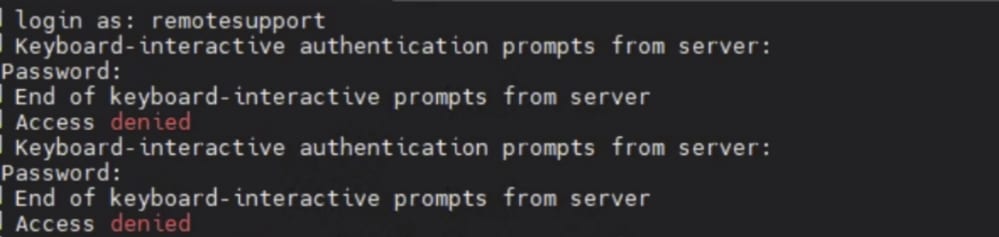 拒绝访问SSH提示
拒绝访问SSH提示

警告:在某些情况下,字符y会映射到字符z,某些键盘上的字符反之亦然。为了对输入的密码没有疑问,工程师可以尝试在浏览器搜索栏或注释应用程序中键入此字符串:
abcdefghijklmnopqrstuvwxyz1234567890!@#$%^&*()-_=+:;"'<,>.?/
这不是复制的,而是键入的。如果字符的显示顺序与键入的顺序不同,则说明键盘上的字符不匹配。
此外,使用非QWERTY键盘的计算机也可能会产生类似的结果。确保将您在此类场景中的设置通知给工程师。
相关信息
出厂重置/安全数据擦除
激活云注册设备上的用户帐户